Googleのサービスを別アカウントに移行中のワタクシ。
Googleマップにスターを付けまくっていたんだけど、そのデータを移行するのは想像以上に手間がかかる作業だった。 同様の作業はスターをマイマップに移行するときも同じ手順なので、メモしておく。
まず、マップのどこを見てもスターをエクスポートする手段が無い。 だけど、自分のデータをまとめてアーカイブできるサービスを利用できることが判明。
これを使って、地図データだけ手元に落とすことができる。 最初は全てにチェックが入っているので、地図だけにしないと時間がかかってどうしようもなくなる。
どのようにダウンロードするか選んで、アーカイブを作成する。 オレはGoogleドライブに保存しとくようにした。
そうすると、takeout-日付等.zipというファイルが保存される。 解凍すると、下記のような構造になっている。
takeout-日付等.zip
マップ(場所)
保存した場所.json
この保存した場所.jsonが、スターが付いた情報になる。 これを読み込ませれば無事にデータ移行が完了するってことになるのだが・・・
さて、これからが曲者だ。 出力は.jsonなのに、Googleマップはこれを読み込むことが出来ないという糞仕様だ。 なんなんだGoogle。
仕方ないので、まず変換サイトでこのファイルをGoogleマップで読み込める形式に変換する。 見た目は少し怪しいけど、とりあえず変換はちゃんとできたよ。
「参照」を押して、先ほどの保存した場所.jsonを指定して、「Send File」を押すと変換されたファイルがダウンロードされる。
Converted-Saved-Places.kml
ただし、このファイルは文字コードがUTF-8N形式なので、そのまま読み込ませると文字化けしてしまう。
オレはTerapadを使って、文字コードをUTF-8Nに指定して読み込んでから、Shift-JISで保存した。 こうすることで日本語も正しく読み込ませることができる。
では早速、マイプレイス→マイマップ→レイヤを追加→インポートで、変換したファイルを読み込ませよう。 文字コード変換したファイルをインポートすると、よし!今までのスターを付けた場所が全部ちゃんとインポートできた!
でも、ここまでやっていて、ふと気がついた。
マイマップなんて使うのか、オレ?
だってさ、検索して、出てきた結果を「保存」してスターを付けて、出先でマップを見てスターを付けた場所が近くにあれば行ってみる。 主に飲食店ばっかりって使い方だ。
それに、マイマップに登録するのだって面倒な手順が必要だ。
もちろん、便利な点はいくつかある。 地点名を自分で編集できるのは、新店とか検索で出てこないときには便利だと思う。 でも、それはあくまでも100件あれば5件も無いくらいの頻度でしかないしな。
検索→マイマップに保存
この操作が簡単にできるようにならないと、当分はマイマップを活用することはなさそうだ。
ま、古いスターを移行できたのでとりあえずは良しとしようか。

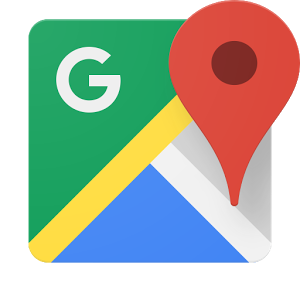
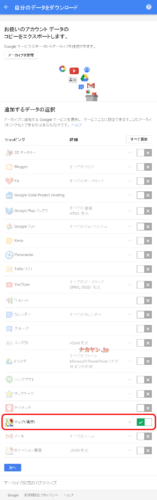
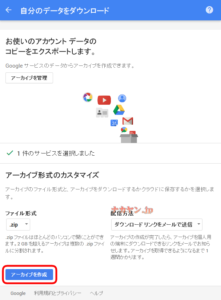
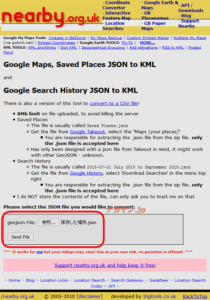


コメント
こんな窓口もあるけど、実現性は不明です(笑
https://www.google.co.jp/accessibility/get-in-touch.html
“自分のデータをダウンロード” へのリンクをありがとうございます。
しかしながら、”スター付きの場所” の場所しかダウンロードできず、本当に欲しいリストがダウンロードできず難儀しております….
早いところ改善してほしいのですが、どこからこの意見を伝えればちゃんとバグってる旨を伝えられるんでしょうかねえ(ただのボヤキ)
マイマップは、今はもう少し便利になってるようですね。
でも、やっぱり使いづらいかな。
それに、アカウント移行のユーザに便利な機能って、
優先順位からすると相当低いでしょうしなぁ・・・。
多くのユーザーが求めてるのは「本家のマップ上でワンクリックでピン立てでき、消えない機能」なだけなのに。代替手段としてのマイマップと本家との連携が糞なので、結局(画面上から)消えるとわかってるスターを使うんですよね。本家では「お気に入り」や「行きたい場所」機能もだいぶ前に追加されましたが、これも上限の対象となり得るのでしょうね。
お役に立てて何よりです!
とても参考になりました。